컴퓨터에서 넷플릭스 영상을 시청하다 보면 갑작스럽게 화면이 흐릿해지고 화질이 저하되는 문제가 발생하는 경우가 있습니다. 넷플릭스 화질 저하 문제가 발생하는 원인은 무엇인지 알아보고, 넷플릭스 화질 저하 문제 해결 2가지 방법을 설명해 드리도록 하겠습니다.
넷플릭스 화질 저하 문제
네이버 플러스 멤버십을 가입하면서 디지털 콘텐츠 선택을 티빙에서 넷플릭스로 변경하였습니다. KT 요금제를 통해 티빙을 무료로 이용할 수 있었기 때문에 디지털 콘텐츠를 넷플릭스 광고형 스탠다드 요금제 변경 후 컴퓨터로 영상을 시청하기 시작했습니다.
그런데 갑작스럽게 넷플릭스 영상을 시청하는 도중 화질이 저하되는 문제가 발생하였습니다. 크롬(Chrome) 브라우저를 사용해서 시청하는데, 시청 중에는 화질을 조절할 수 있는 옵션 설정은 보이지 않았고, 음성과 자막 설정 그리고 사운드와 재생 관련 설정만 가능했습니다.
영상을 재생하면 초기에는 시청하기 불편함이 없는 수준의 화질로 재생이 되었지만, 조금 시간이 지나면 화질이 저하되는 문제가 발생하고는 했습니다.
인터넷 속도가 느려서 그런가 직접 인터넷 속도 측정을 해보았지만, 500MB 가까운 인터넷 속도가 나오고 있었기 때문에 인터넷 속도에는 문제가 없다는 사실을 확인했습니다.
또한, 넷플릭스 광고형 스탠다드 요금제의 최대 지원 해상도가 낮아서 그런 건가 확인해 보니 FHD(1080p) 해상도까지 지원하는 것을 확인하고, 문제를 해결하기 위해 이런저런 설정을 변경하다가 결국 넷플릭스 화질 저하 문제 해결 2가지 방법을 찾아서 적용 후 문제를 해결할 수 있었습니다.
넷플릭스 화질 저하 문제 해결 2가지 방법
컴퓨터에서 영상을 재생했을 때, 넷플릭스 화질 저하 문제가 발생하는 이유는 넷플릭스 화질 설정이 ‘자동’으로 설정되어 있는 이유와 크롬 브라우저 시스템 설정에 문제 있을 경우가 있습니다.
넷플릭스 화질 저하 문제 해결 2가지 방법을 설명해 드리겠습니다.
넷플릭스 화질 설정 방법
넷플릭스는 영화나 드라마 등 영상을 재생하는 도중에 화질 설정을 할 수 없습니다. 따라서 어떻게 화질 설정을 변경해야 하는지 알려 드리도록 하겠습니다.
1. 컴퓨터에서 넷플릭스에 접속한 다음 로그인합니다.
2. 우측 상단 프로필 아이콘을 누른 다음 “계정” 메뉴로 이동합니다.

3. ‘빠른 링크’ 메뉴에서 “⚙️ 설정 변경” 메뉴로 이동합니다.
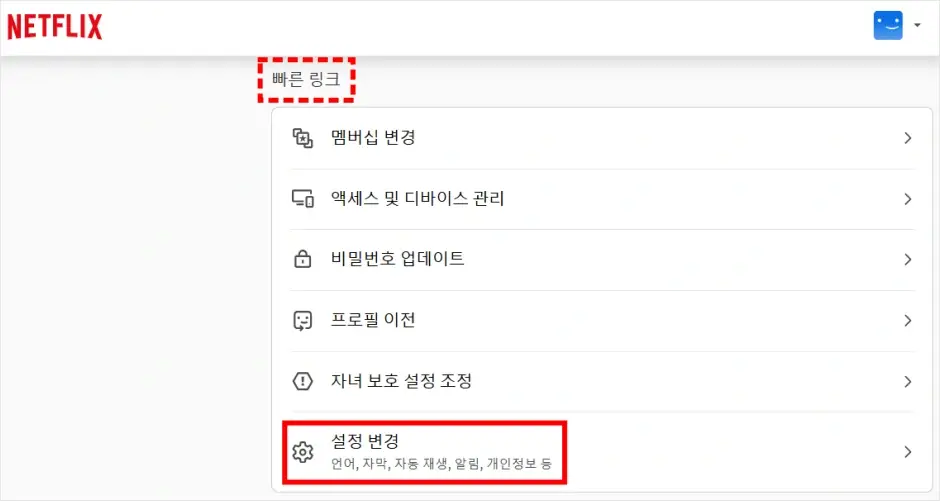
4. 프로필 및 설정 관리 페이지에서 ‘설정’ 섹션에 있는 “재생 설정(자동 재생, 오디오, 화질 설정)” 메뉴를 클릭합니다.
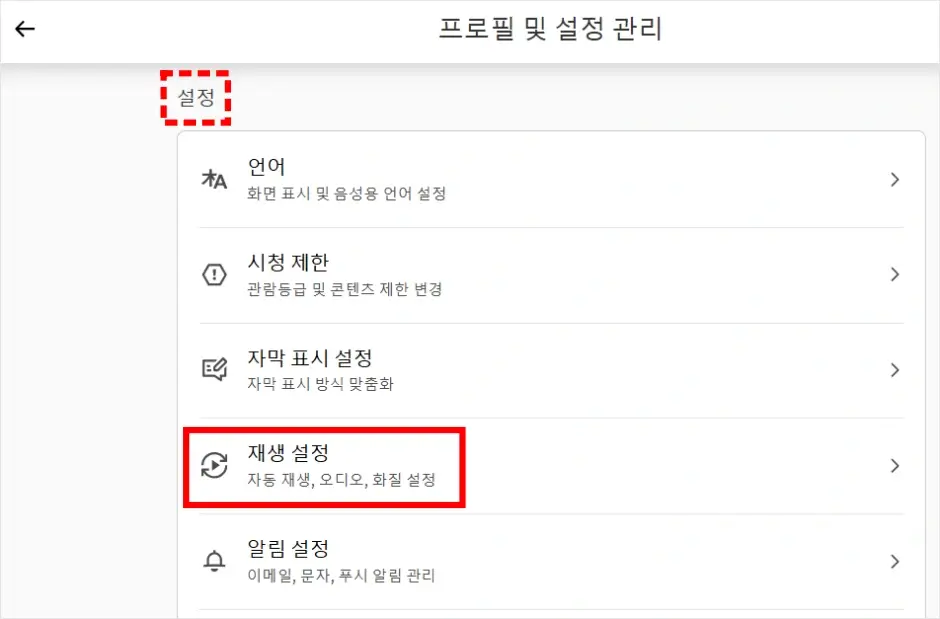
5. 화질 및 데이터 이용 설정에서 “고화질” 옵션을 선택하고, “저장” 버튼을 클릭합니다.
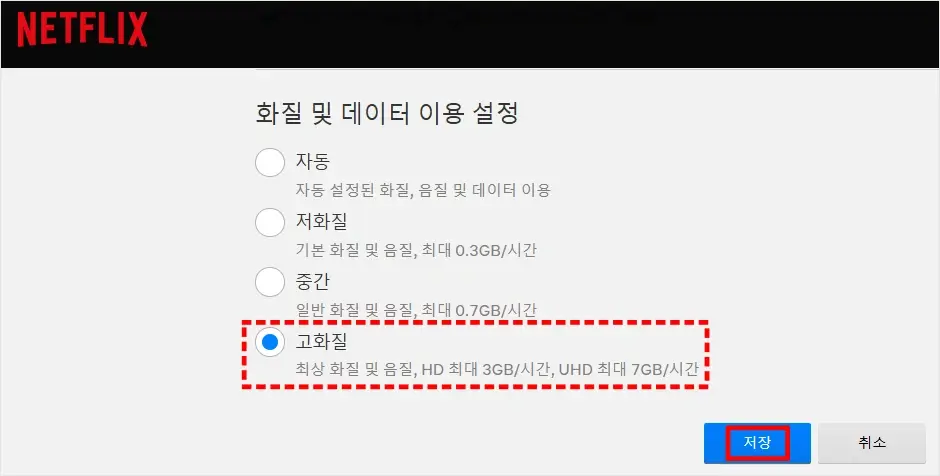
넷플릭스를 처음 이용하면, 기본적으로 화질 및 데이터 이용 설정은 “자동”으로 설정되어 있습니다. 자동으로 설정되어 있기 때문에 영상을 처음 재생했을 때는 고화질로 재생되지만, 컴퓨터 사양이나 작업 환경과 인터넷 속도 등 다양한 요소에 따라 저화질 영상이 재생될 수 있습니다.
따라서 고정적으로 영상의 해상도를 고화질로 설정해서 넷플릭스 화질 저하 문제를 해결할 수 있습니다.
크롬 브라우저 시스템 설정 방법
두 번째 넷플릭스 화질 저하 문제 해결 방법은 크롬 브라우저 시스템 설정을 변경하는 방법이 있습니다.
이 문제는 직접적인 화질 저하 문제를 해결하기보다는 넷플릭스 고화질 설정을 완료한 다음 영상이 부드럽지 않고, 끊기는 듯이 부자연스럽게 재생될 때 아주 효과적인 설정 방법입니다.
1. 크롬 브라우저를 실행한 다음 우측 상단 점 3개 아이콘(⁝)을 클릭합니다.
2. “설정” 메뉴 누른 다음 왼쪽 카테고리에서 “시스템” 메뉴를 클릭합니다.
3. “가능한 경우 그래픽 가속 사용” 옵션을 활성화해서 크롬 시스템 설정을 완료합니다.
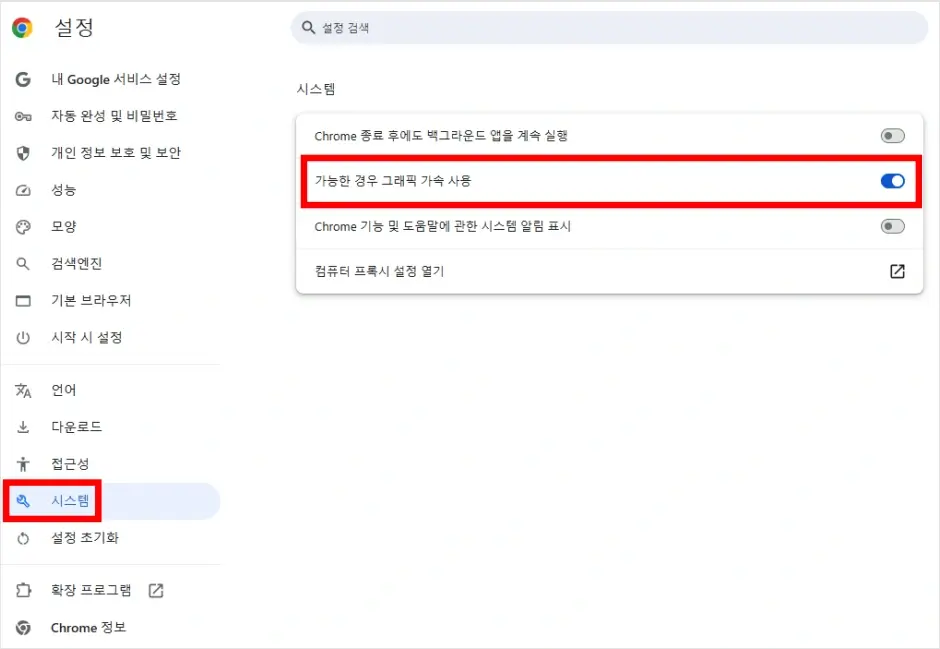
이상으로 넷플릭스 화질 저하 문제 해결 2가지 방법을 모두 설명해 드렸습니다.
크롬(Chrome)은 크로미움 기반의 웹 브라우저로 다양한 설정과 확장 프로그램을 설치해서 다양한 기능들을 사용할 수 있습니다. 웹 브라우저 자체 시스템 설정을 변경하고, 넷플릭스 해상도 설정을 고화질로 설정해도 만약 화질 저하 문제가 해결되지 않는다면, 크롬 확장 프로그램을 하나씩 비활성화 설정해서 정상적으로 재생되는지 확인이 필요합니다.
미디어 카테고리 추천 글
